
Оглавление:
- Шаг 1: Соберите детали:
- Шаг 2: Видео сборки
- Шаг 3. Лазерная резка деталей
- Шаг 4: Сделайте управляющие провода для управления движениями глазного яблока и век
- Шаг 5: Поместите файлы для 3D-печати
- Шаг 6: Сделайте схему
- Шаг 7: Соберите основание
- Шаг 8:
- Шаг 9:
- Шаг 10:
- Шаг 11:
- Шаг 12:
- Шаг 13:
- Шаг 14: соберите шею
- Шаг 15:
- Шаг 16:
- Шаг 17:
- Шаг 18:
- Шаг 19:
- Шаг 20: Создайте окошко для глаз
- Шаг 21:
- Шаг 22:
- Шаг 23:
- Шаг 24:
- Шаг 25:
- Шаг 26:
- Шаг 27: соберите коробку для век
- Шаг 28:
- Шаг 29:
- Шаг 30:
- Шаг 31:
- Шаг 32: Установите коробку для век на коробку для глазного яблока
- Шаг 33: прикрепите шестерню
- Шаг 34: соберите челюсть
- Шаг 35:
- Шаг 36: Дайте ему мозги
- Шаг 37: Готовимся
- Шаг 38: Обзор программного обеспечения
- Шаг 39:
- Автор John Day [email protected].
- Public 2024-01-30 11:51.
- Последнее изменение 2025-01-23 15:05.




Привет, парень, добро пожаловать в мои инструкции, давайте сделаем.
Фриц - Аниматронная голова робота.
Fritz - это потрясающе потрясающая программа с открытым исходным кодом.
Его можно использовать для чего угодно.
Пример: изучение человеческих эмоций, администратор, Хэллоуин, флирт, певец и многое другое - все зависит от вашего воображения!
Он также может петь песни, и, что самое главное, он имеет сменную опорную пластину, так что вы можете выгравировать на ней любое лицо и прикрепить к Фрицу, и Фриц станет вашим мужчиной.
Я сделал две версии из акрила и фанеры.
Я хотел выглядеть под кайфом, поэтому мой друг нарисовал мое акриловое глазное яблоко Fritz, показывая красные нервы.
Официальная ссылка:
github.com/XYZbot
Шаг 1: Соберите детали:




Мини серводвигатель x11.
Нормальный серводвигатель x2.
Arduino Uno или мега x1.
Экран датчика Arduino v5.0 для подключения серводвигателей к Arduino (или создания схемы, показанной на следующем шаге) x1.
Ультразвуковой датчик или инфракрасный датчик x1.
Конденсатор 1000 мкФ x1.
Штифты заголовка "папа".
Светодиод для индикации.
Паяльник и паяльная проволока.
Адаптер на 6В или аккумулятор (1.5AA x4).
Жесткий провод диаметром 0,032 дюйма (1 метр) (для изготовления контрольных проводов).
Металлический стержень толщиной 2мм и длиной 30мм.
Металлический стержень или деревянный дюбель толщиной 6мм и длиной 150мм.
Пружины или резинка.
Мдф, фанера или акриловый лист (рекомендуется толщина от 3,2 до 3,5 мм).
Клей.
Черный маркер.
Доступ к лазерному резаку и 3d принтеру.
Плоскогубцы-иглы x2.
Гайка-болт (м3).
Тонкие наполнители (для подпиливания вещей, если их сложно вставить).
Последнее и самое главное КОМПЬЮТЕР !!.
Примечание: я также добавил официальное видео, показывающее все детали сборки, пожалуйста, обратитесь к нему для получения подробной инструкции по сборке.
Также на видео показан несколько иной порядок сборки.
Используйте кого угодно.
Программное обеспечение работает только в Windows.
Шаг 2: Видео сборки


Шаг 3. Лазерная резка деталей

Вымойте детали, чтобы удалить с них нагар, чтобы руки не почернели.
Примечание: не мойте детали из МДФ, просто протрите их влажной тканью. Тщательно просушите детали.
Если резка по акрилу, пожалуйста, используйте акриловый файл, не используйте файл MDF, иначе это будет проблемой при установке двигателей.
Шаг 4: Сделайте управляющие провода для управления движениями глазного яблока и век
Ниже прилагается PDF-файл, в котором показано, как управляющие провода могут ссылаться на них и делать их.
Горизонтальный провод x2.
Вертикальный провод x2.
Проволока для век x4.
Шаг 5: Поместите файлы для 3D-печати

Веки x4.
Вакуумная форма для глазков x2 (сломайте все внутренние опоры после печати).
Кольцо для глаз x2.
Кронштейн для проушины x2.
Celvispin x2.
Крепление на веко x2.
Шаг 6: Сделайте схему

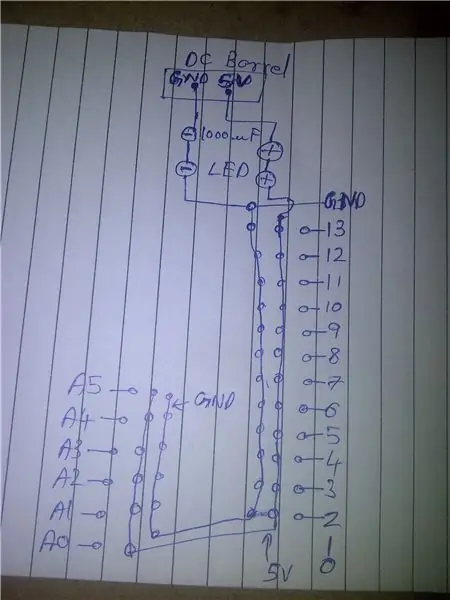
Получите Arduino Sensor Shield v5.0
Сделайте схему, которую я сделал на перфокартоне
Шаг 7: Соберите основание

Соберите эти детали.
Шаг 8:

Соберите, как показано.
Обратите внимание на боковые стенки (та, что имеет трапециевидную форму), на двух длинных выступах.
Вставьте прямоугольную деталь в прорези рядом с ними.
Прикрепите держатель мотора отверстием к противоположной стороне.
Шаг 9:


Прикрепите другую боковую стенку.
Шаг 10:


Прикрепите переднюю и заднюю стенки.
Шаг 11:




Обратите внимание, что после того, как передние стенки будут тщательно прикреплены, выступы будут выступать наружу.
Прикрепите там погоны.
Шаг 12:


Сверху прикрепите круглую деталь.
Шаг 13:
Отверстие на крышке совпадает с отверстием держателя двигателя.
Присоедините к основанию обычный серводвигатель.
Вставьте мотор снизу основания.
Совместите его с держателем двигателя.
И сверху закрепите его гайками-болтами.
Примечание: при сборке деталей из МДФ или фанеры нанесите клей на детали только в случае необходимости, в противном случае он плотно прилегает, если вы найдете материал в соответствии с рекомендациями.
Шаг 14: соберите шею

Соберите эти детали.
Шаг 15:



Присоедините деталь с прорезью для установки серводвигателя слева от прямоугольной детали, а другую часть - справа.
Присоедините заднюю часть.
Шаг 16:



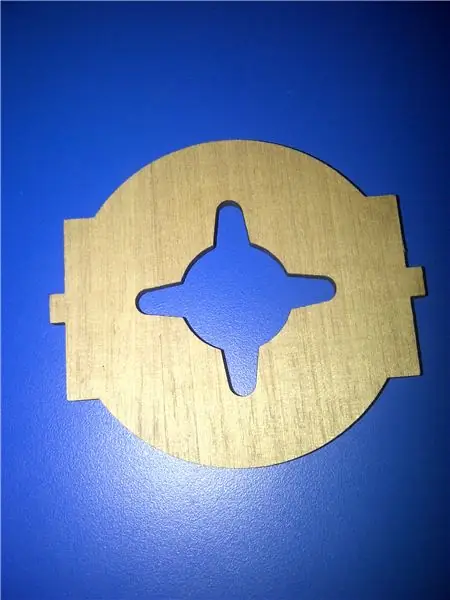
К нижней части прикрепите рог.
При необходимости нанесите клей.
Шаг 17:
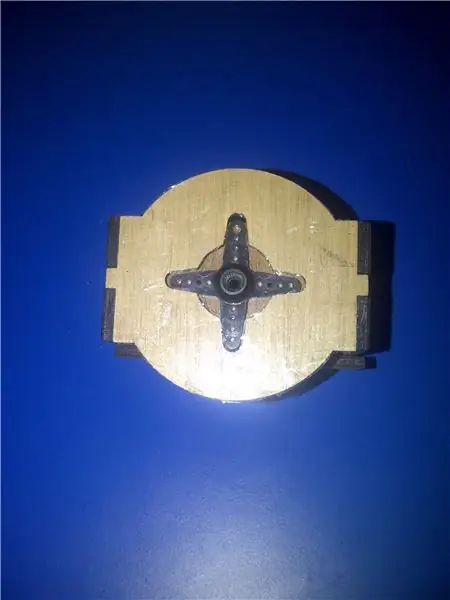

Прикрепите рог сервопривода в форме звезды и закрепите его двумя винтами с противоположной стороны.
Шаг 18:

Установите нормальный серводвигатель изнутри и закрепите на месте гайками.
Шаг 19:



Возьмите небольшой круглый рог сервопривода и установите его на вырезанную лазером круглую шестерню.
Закрепите винтами с противоположной стороны.
Установите этот узел на крепежный винт серводвигателя шейки.
Шаг 20: Создайте окошко для глаз

Соберите эти детали.
Шаг 21:

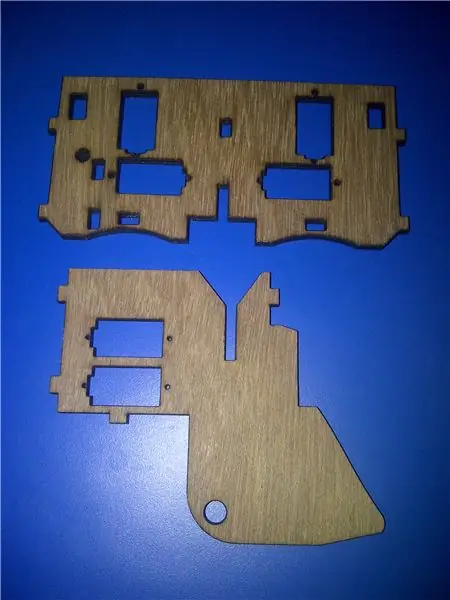
Вставьте носовую часть в плоскую часть носовым концом вниз.
Обратите внимание на две прорези в плоской части.
Когда вы вставляете носовую часть, выступы на носовой части совпадают с прорезями на плоской части.
Шаг 22:




Вставьте деталь с овальными прорезями в прорезь на носовой части и выровняйте ее прямо в прорези на плоской части.
Обратите внимание, что на плоской части есть небольшой вырез в виде буквы «g», он должен быть справа, а носовая часть обращена к вам.
Шаг 23:

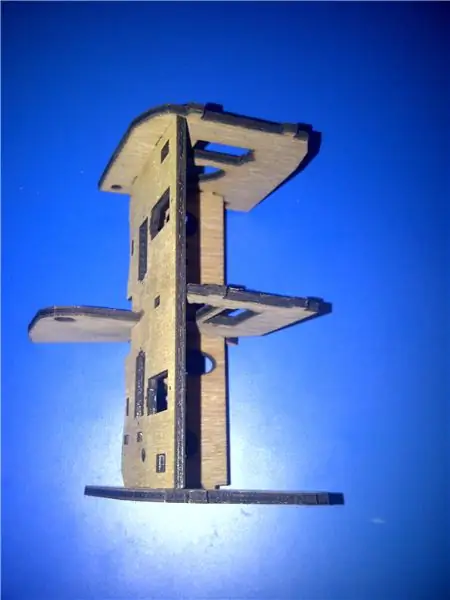

Прикрепите две оставшиеся детали по бокам так, чтобы закругленные края были обращены противоположно носовым частям.
Присоедините заднюю часть двумя верхними отверстиями вверх.
Шаг 24:




Присоедините к плоской части четыре мини-серводвигателя.
Вставьте провод сервопривода сначала через отверстия, затем установите двигатели и надежно закрепите винтами (гайками и болтами при использовании акрила), не перетягивая винты.
Не прикрепляйте моторы к боковым стенкам.
Добавьте Arduino на USB-порт на задней панели лицевой стороной вниз и закрепите гайками.
Шаг 25:

Установите на него собранную схему.
Шаг 26:



Теперь на переднюю часть с овальными прорезями закрепите проушину болтами с гайкой.
Вставьте булавку Celvis.
Прикрепите кольцо для проушины плоской стороной к себе.
Совместите отверстие под штифт с проушиной и вставьте в него металлический стержень так, чтобы другой конец приклеил край стержня для надежной фиксации.
Присоедините вертикальную проволоку к нижнему крючку глазного яблока и горизонтальную проволоку к боковому крючку глазного яблока.
Приклейте глазное яблоко к кольцу для глаз, закрасьте всю деталь маркером в черный цвет.
Повторите то же самое для другого конца.
При установке помните, что нельзя прикреплять провода возле носовых отверстий.
Шаг 27: соберите коробку для век

Соберите эти детали.
Шаг 28:



Обратите внимание, что на лицевой панели есть еще один слот справа от вас.
Вставить серводвигатель одной деталью и закрепить винтами.
Установите это на левый край.
Установите другую сторону на правый край.
Добавьте овальную панель между ними.
При необходимости нанесите клей.
Шаг 29:

Переверните.
Добавьте серводвигатели к остальным частям.
Шаг 30:

Получите два века, поместите их так, чтобы они образовали чашеобразную структуру.
Шаг 31:



Проденьте две гайки из обоих отверстий.
Совместите отверстия кронштейна для век с отверстиями для век и затяните оба винта так, чтобы веки могли свободно двигаться.
Возьмите провода для контроля век.
Добавьте один к верхнему веку, а другой к нижнему веку.
Добавьте к другому концу рожок сервопривода.
Повторите то же самое для другой части.
Не забудьте прикрепить рог сервопривода левого века вверх, а рог сервопривода правого века вниз.
Закрепите каждый из них под отверстием для глазного яблока двумя болтами с гайкой.
Шаг 32: Установите коробку для век на коробку для глазного яблока



При сборке осторожно пропустите провод контроля века через овальные прорези на окошке глазного яблока.
Шаг 33: прикрепите шестерню


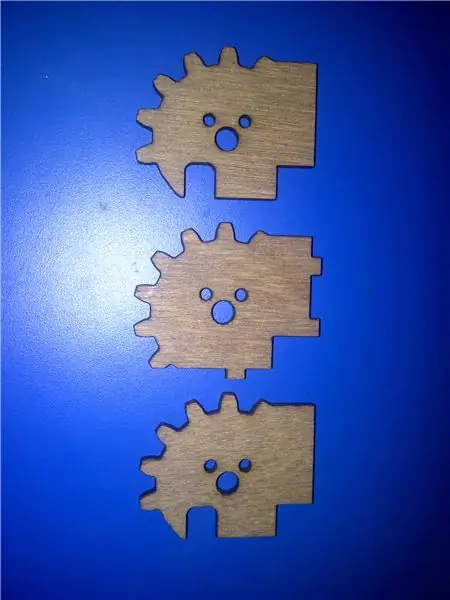
Соберите эти детали.
Поместите шестерню с выступом между двумя необработанными шестернями, закрепите двумя гайками-болтами.
Прикрепите эту шестеренку под окном глазного яблока рядом с местом, отмеченным буквой «g».
Шаг 34: соберите челюсть
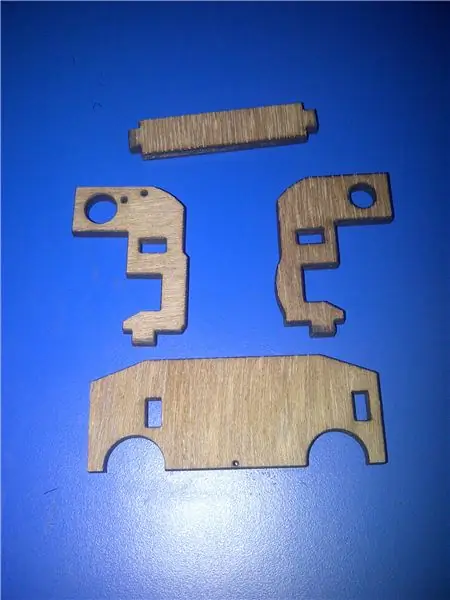
Соберите эти детали.
Шаг 35:




Соберите эти детали.
Обратите внимание, что одна прорезь на челюсти находится рядом с краем.
Установите кость челюсти с одним отверстием рядом с краевым пазом.
Прикрепите рог сервопривода к кости челюсти с тремя отверстиями.
Установите эту кость челюсти на другой паз.
Добавьте костяную палочку между обеими костями.
При необходимости нанесите немного клея.
Шаг 36: Дайте ему мозги


Ниже представлен zip-файл, содержащий код Arduino и программное обеспечение для fritz.
Также содержит исходный код программного обеспечения, если кто-то хочет его перекомпилировать или внести некоторые изменения.
Загрузите код «fritz.ino» на свою доску.
Теперь закройте «Arduino ide», иначе приложение fritz не подключится.
Теперь откройте «fritz.exe».
Вы должны увидеть зеленую вкладку с надписью «ПОДКЛЮЧЕНО», это означает, что фритц читается до рок-н-ролла.
Теперь перейдите в «Параметры> Настройка двигателей» и измените любое поле на «0», на этом шаге наши сервоприводы будут центрированы автоматически.
При изменении на ноль, если вы получаете экран «ошибка при симуляции переполнения краски», не нажимайте ОК, нажмите кнопку «X», иначе экран будет всплывать снова и снова.
Нажмите «ОК».
Перезапустите приложение fritz.
Пожалуйста, сделайте этот шаг, это очень необходимо, иначе наш сервопривод начнет гудеть.
Измените вкладки управления на все, что хотите.
Я подключил так.
2-левое веко.
3-левая бровь.
4-левый горизонтальный глаз.
5-правый горизонтальный глаз.
6-левая губа.
7-правое веко.
8-правая бровь.
9-правый горизонтальный глаз.
10-правый вертикальный глаз.
11-правая губа.
12-витая шея.
А0-наклон шеи.
А1-челюсть.
А2-ультразвуковой эхо-штифт.
A3-ультразвуковой спусковой штифт.
A4-ir сенсор.
Нажмите «ОК».
Теперь подключите базовый двигатель, то есть закрутите шейку на 12 штырь.
Двигатель самовключается.
Теперь прикрепите к нему шейку в сборе.
Осторожно прижмите его к основному двигателю и закрепите винтом.
Теперь прикрепите серводвигатель шеи, т.е. наклон шеи к A0.
Мотор самоцентрируется.
Теперь соберите собранную грань и совместите шестерню на лице с шейной шестерней.
Проденьте стержень или деревянный дюбель насквозь до другого конца.
Теперь прикрепите электродвигатель челюсти рядом с подбородочной частью к A1.
Установите на него блок губок так, чтобы отверстие было закрыто, закрепите рог сервопривода винтом.
Теперь подключите все оставшиеся моторы к плате.
При подключении помните.
Внутри наглазника двигатели расположены по вертикали - это «двигатели с горизонтальным расположением глаз», а двигатели по горизонтали - с двигателями с вертикальным расположением глаз, двигатель слева - это двигатель с «правым веком», а двигатель справа - это двигатель с левым веком.
Все войдут сами.
Присоедините все рожки сервопривода и закрепите винтами.
Прикрепляя серво-рожки век, обратите внимание, что веки наполовину открыты.
Присоедините лицевую панель.
Закрепите гайками-болтами.
Прикрепите двигатели для бровей, когда они будут в центре, добавьте брови и закрепите винтами.
С двух сторон прикрепите рожки для губ.
Присоедините две пружины, одну к верхней кромке, а другую к второй кромке, закрепив пружиной.
Привяжите центр верхней губы к небольшому отверстию на лицевой пластине.
Привяжите центр нижней губы к небольшому отверстию на челюсти.
Шаг 37: Готовимся

Теперь перейдите в «Параметры> Настройка двигателей».
Нажимайте стрелки минимума и максимума, чтобы переместить отдельные части.
Вы должны увидеть, как части перемещаются вместе со значениями.
Отрегулируйте каждое значение для каждого движения, нажмите кнопку тестирования, когда закончите, нажмите кнопку остановки.
Теперь снимите флажок, который вы закончили настраивать, чтобы случайно не сдвинуть детали слишком сильно, чтобы они сломались или кто-то не взломал вам лицо.
Установите каждую часть и снимите флажки.
Если у вас есть ультразвуковой датчик или аналоговый инфракрасный датчик, подключите любой из них, и вы должны увидеть диапазон значений.
Когда закончите, нажмите ОК..
При изменении на ноль или всякий раз, если вы получаете такой экран, не нажимайте ОК, нажмите кнопку «x», иначе экран будет всплывать снова и снова.
Это мой набор ценностей.
Теперь пройдитесь по выражениям слева.
Вы увидите, как анимация и наш фриц движутся вместе.
Тадаа !! Фриц жив !!
Шаг 38: Обзор программного обеспечения

Наведите курсор на анимацию и вы увидите зеленые точки.
Щелкните и перетащите эти точки, вы увидите движение анимации и фритца.
Точки напоминают отдельные детали.
Добрался до «файл> загрузить аудио» загрузить песню в файл.wav, нажмите кнопку «Воспроизвести».
Фриц запоет.
Нажмите «Редактировать», и вы сможете обрезать аудиофайл и сделать многое другое.
Загрузите движения поверх вашего аудиофайла.
Так что фриц пой с действием !!
Вы также можете обрезать пасту и многое сделать для всего.
Edit также имеет окно записи, где вы можете записывать движения, сохранять и воспроизводить их позже.
Вы можете открывать предварительно загруженные последовательности.
Также сделайте один, перемещая отдельные части и сохраните их для дальнейшего использования.
Перейдите в «поведение», у вас есть два варианта: «обнаружение лица и приветствие», «сообщить мне температуру».
Чтобы эта опция работала, вам необходимо установить программное обеспечение машинного зрения «robo realm».
Последний вариант «случайных сообщений» просто потрясающий.
В окне введите все, что вы хотите, чтобы Фриц сказал.
Отметьте «случайные движения глаз» и «случайные движения шеи», выберите пункт и нажмите «Активировать».
Фриц произносит это случайными выражениями.
Программа tts встроена в ваш компьютер с Windows.
Альтернативно, если у вас подключен ультразвуковой или инфракрасный датчик.
Отметьте коробку.
Введите расстояние в см, чтобы вызвать фритц.
Максимум «100 см».
Нажмите активировать.
Теперь двигайтесь перед датчиком, и фриц начинает трястись !!.
Я установил fritz в моем ближайшем производственном пространстве, прикрепив к нему ультразвуковой датчик.
Эта опция воспроизводит то, что написано внутри нее, если вы хотите воспроизвести какую-нибудь хорошую последовательность, есть другой вариант.
Перейдите в «Параметры> Триггер расстояния».
Убедитесь, что триггер активирован, отметьте датчиком, введите расстояние триггера, нажмите «ОК».
Теперь загрузите последовательность.
Движение перед датчиком fritz воспроизводит последовательность.
В разделе «Аудио» есть несколько параметров, которые используются только для добавления движений рта.
В качестве альтернативы вы можете управлять им с помощью клавиатуры или USB-джойстика.
Настройте их в «Параметры> Конфигурация клавиатуры», «Параметры> Конфигурация джойстика».
Если вы нажмете эту кнопку, текущая последовательность будет загружена в fritz.
Когда вы отключаете fritz от компьютера и поочередно включаете его, он произносит выражение без голоса, так как у него нет динамика.
Это работает как хорошая идея для Хэллоуина.
Шаг 39:
Вот и все.
Сделайте один и наслаждайтесь.
Сделайте разные лицевые панели, такие как «лицо дьявола», «лицо акулы» или что угодно.
Проголосуйте за меня, чтобы заставить его двигаться.
Планы на будущее.
Избегайте использования мира роботов.
Сделайте для него «ИИ», как «Майкрофт».
Сделайте приложение, работающее на всех платформах.
Особенно это работает на raspberry pi, так что fritz является автономным модулем.
Если вы, ребята, вносите какие-либо изменения в программное обеспечение, пожалуйста, опубликуйте их.
Рекомендуемые:
Как: установка Raspberry PI 4 Headless (VNC) с Rpi-imager и изображениями: 7 шагов (с изображениями)

Как: установка Raspberry PI 4 Headless (VNC) с Rpi-imager и изображениями: я планирую использовать этот Rapsberry PI в кучу забавных проектов еще в моем блоге. Не стесняйтесь проверить это. Я хотел вернуться к использованию своего Raspberry PI, но у меня не было клавиатуры или мыши в моем новом месте. Прошло много времени с тех пор, как я установил Raspberry
Счетчик шагов - Micro: Bit: 12 шагов (с изображениями)

Счетчик шагов - Микро: Бит: Этот проект будет счетчиком шагов. Мы будем использовать датчик акселерометра, встроенный в Micro: Bit, для измерения наших шагов. Каждый раз, когда Micro: Bit трясется, мы добавляем 2 к счетчику и отображаем его на экране
Bolt - Ночные часы с беспроводной зарядкой своими руками (6 шагов): 6 шагов (с изображениями)

Bolt - Ночные часы с беспроводной зарядкой своими руками (6 шагов): Индуктивная зарядка (также известная как беспроводная зарядка или беспроводная зарядка) - это тип беспроводной передачи энергии. Он использует электромагнитную индукцию для обеспечения электропитания портативных устройств. Самым распространенным применением является беспроводная зарядка Qi st
Spooky Teddy - кресло-качалка с питанием от Arduino и вращающаяся головка: 11 шагов (с изображениями)

Spooky Teddy - Самокачающееся кресло с приводом от Arduino и вращающаяся голова: Spooky Teddy - это декор для Хэллоуина, состоящий из двух частей. Первая часть - это плюшевый мишка, у которого есть механизм, напечатанный на 3D-принтере, который может вращаться с помощью Arduino UNO и соленоида. Вторая часть - это кресло-качалка с питанием от Arduino nano и соленоидом
Головка панорамирования и наклона с дистанционным управлением: 7 шагов

Головка панорамирования и наклона с дистанционным управлением: мне всегда была нужна головка панорамирования и наклона с дистанционным управлением. Может быть, это было для моей видеокамеры, стрелка с резинкой или прицела для водяного пистолета. На самом деле не имеет значения, что вы положите на верхнюю колоду (если она не слишком тяжелая), с этим маленьким проектом лет
